|

- UID
- 306680
- 帖子
- 652
- 主題
- 652
- 精華
- 0
- 積分
- 654
- 楓幣
- 92
- 威望
- 653
- 存款
- 0
- 贊助金額
- 0
- 推廣
- 0
- GP
- -4
- 閱讀權限
- 50
- 在線時間
- 18 小時
- 註冊時間
- 2021-6-10
- 最後登入
- 2021-7-7
|
|
【軟體名稱】:Win10 最新專業版 (21H1_19043_1055_x64) 異機還原系統 (含安裝PE)
【軟體分類】:X64作業系統 (含基本應用程式)
【軟體版本】:windows 10 (21H1_19043_1055_x64)
【軟體語言】:繁體中文
【檔案格式】:RAR (含3%修復)
【檔案大小】:11000 MB
【檔案特色】:
支援不同硬體配備,這次不論MBR或GPT分割皆可安裝 重灌或全新安裝 Windows10系統 + 基本應用程式 20分鐘搞定!!

【附贈最新版 Windows 10 PE 維護光碟】
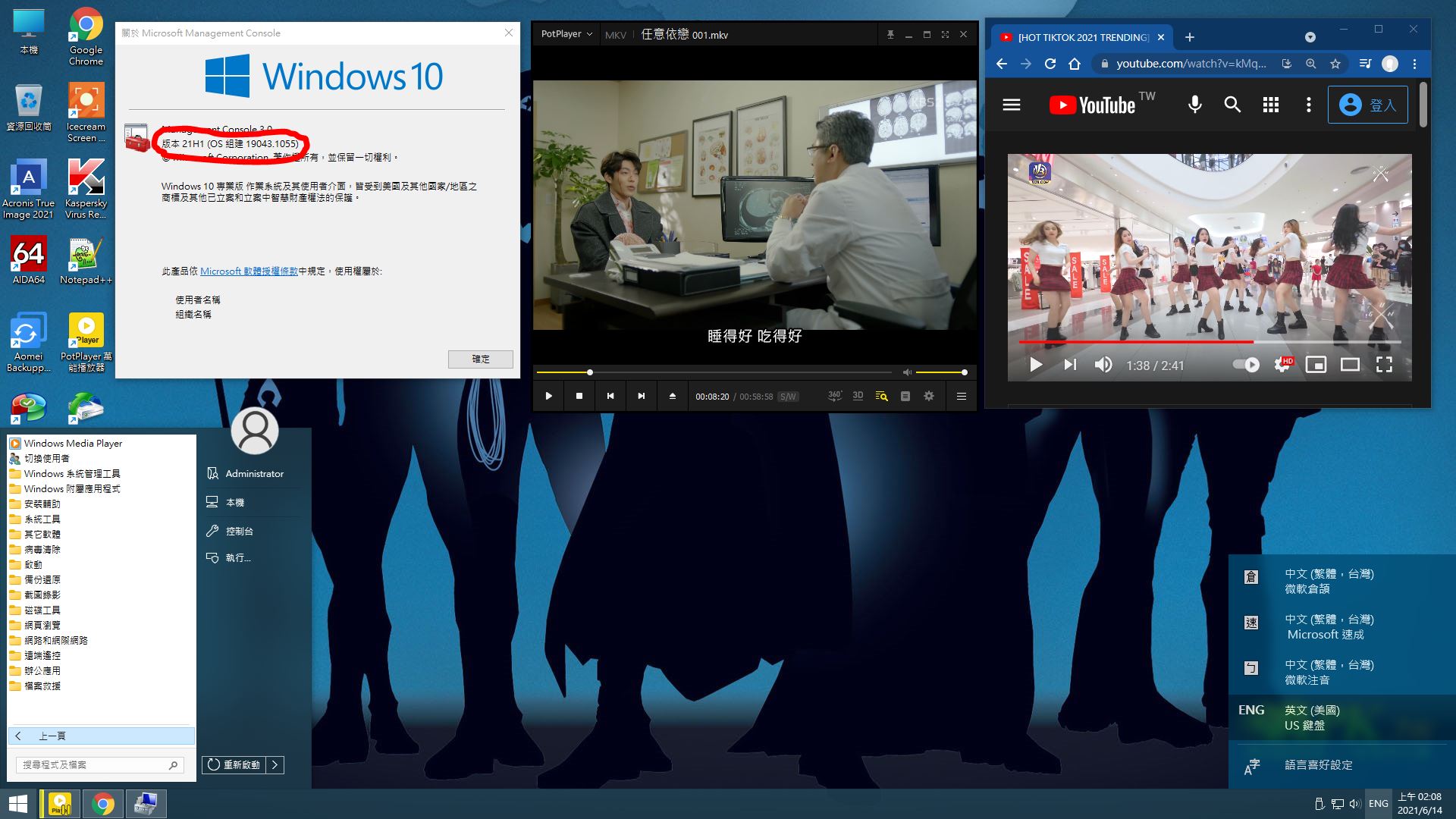
【準備事項】
1.請準備一個空間至少剩餘1100MB的隨身碟 (FAT32 或 NTFS 都可以) 裡面原有的
檔案可保留不用去動它們 不會影響開機功能的
2.如果你主機板未支援 UEFI 請將隨身碟分割為 MBR格式 這樣傳統與UEFI雙模式皆可正常開機使用
3.請將載點內的分割壓縮檔(共6個)全部下載下來 然後使用[WinRAR]解壓縮到剛剛準備好的隨身碟裡
4.選擇 USB裝置 開機即可使用
5.如果進入PE桌面 出現分辨率不對 可在桌面上滑鼠右鍵選擇 [顯示設定] 去調整
【開始作業】
將隨身碟插好重開機並設定開機順序為 UEFI (或 USB) 為第一優先...
【GPT硬碟安裝】
如果您是首次使用 AOMEI Backupper 異機還原 請下載底下的 [異機還原安裝教學.mp4] 看過就會了
異機還原安裝教學.mp4:
https://drive.google.com/file/d/1Cbgt7mSxfXUrmpcRwj37U-9o5DxC26s1/view?usp=sharing
只是需記得 還原完成後重啟電腦要在BiOS設定 UEFI(硬碟)開機才能正常進入WIN10系統
【MBR硬碟安裝】
基本上安裝與GPT差不多 只是MBR硬碟的畫分較單純 不過如果遇到還是有一些
小磁區如[GPT示範錄影.MP4]內容所示那些的話 通通給它們砍掉將空間合併回C槽就沒錯了
然後可參考GPT的還原安裝過程去操作 不過還原完成後 需使用【Dism++】修復一下引導才行!
另外切記 還原完成後重啟電腦要在BIOS設定 傳統(硬碟)開機才能正常進入WIN10系統
成功還原重開機後 請在驅動程式皆自動完成後 先關閉防毒體 再執行桌面捷徑->[輕鬆啟用您的 Windows 與 Office]
按照下圖的順序一步步操作即可解決啟用的問題...
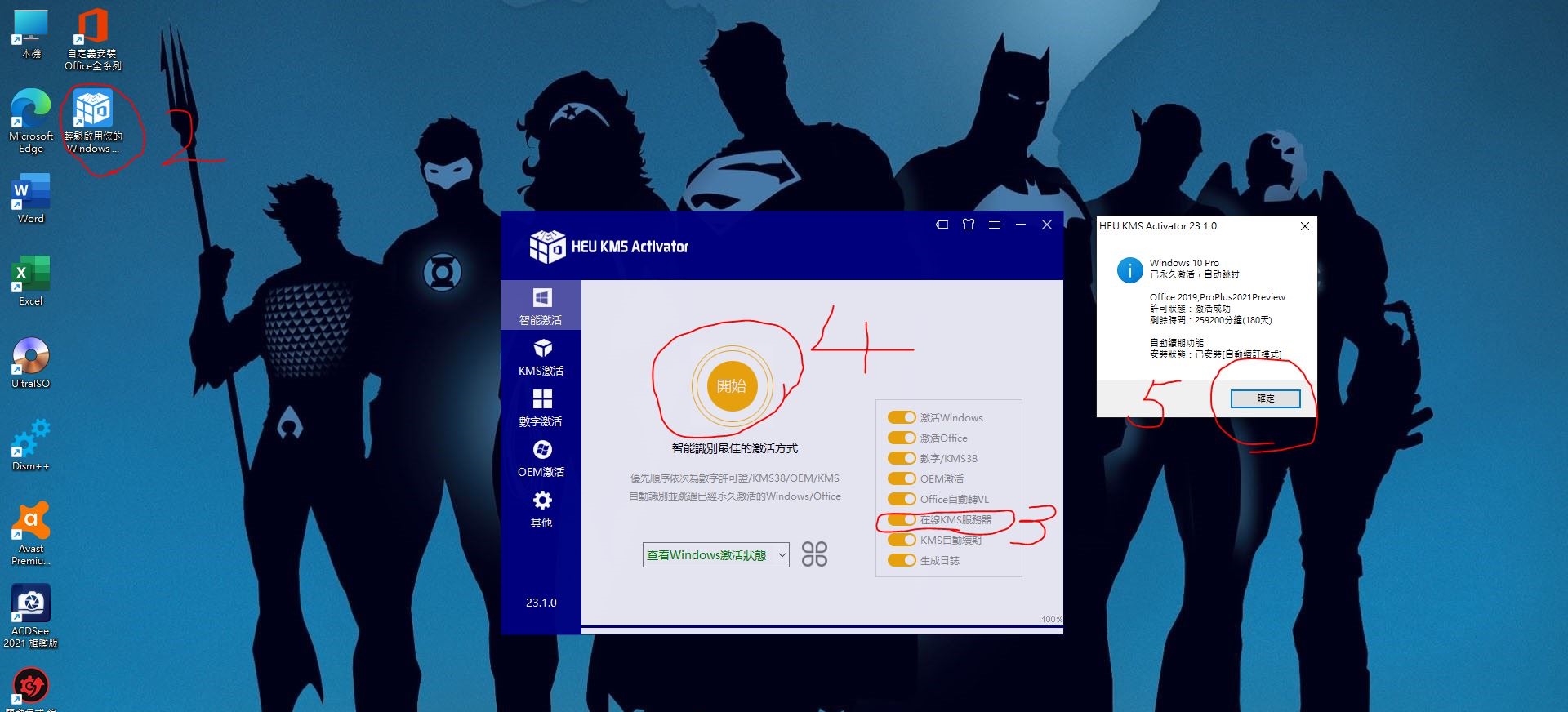
GD載點:
GD
GD副本載點:
GD
GD副本載點分流:
GD
TeraBox載點:
dubox
密碼:akae
|
|

 Visitor 發表於 2021-11-11 09:06:29
Visitor 發表於 2021-11-11 09:06:29